Versi stabil PHP 8 baru-baru ini telah dirilis. Versi ini hadir dengan banyak fitur dan peningkatan lanjutan. Dalam panduan ini, kami akan mendemonstrasikan cara menginstal PHP 8 pada sistem Debian 10 langkah demi langkah.
Persyaratan minimum untuk PHP 8:
- Sistem terinstal Debian 10
- Pengguna lokal dengan hak sudo
- Koneksi internet
Mari masuk ke langkah-langkah instalasi PHP 8 pada sistem Debian 10,
Langkah 1) Instal pembaruan dengan perintah apt
Masuk ke sistem Debian 10 Anda dengan pengguna lokal dan instal semua pembaruan yang tersedia menggunakan perintah apt,
Catatan: Jika Anda tidak ingin menginstal pembaruan, lewati langkah ini dan lanjutkan ke langkah 2
[email protected]:~$ sudo apt update [email protected]:~$ sudo apt upgrade -y
Setelah semua pembaruan berhasil diinstal dan kemudian reboot sistem Anda menggunakan perintah reboot di bawah ini,
[email protected]:~$ sudo reboot
Langkah 2) Aktifkan Repositori PHP 8 (SURY PPA)
Paket PHP 8 tidak tersedia di repositori paket Debian 10 default. Jadi, untuk menginstal php 8 terlebih dahulu kita harus mengaktifkan SURY PPA,
Jalankan perintah berikut satu demi satu
[email protected]:~$ sudo apt install -y lsb-release apt-transport-https ca-certificates wget [email protected]:~$ sudo wget -O /etc/apt/trusted.gpg.d/php.gpg https://packages.sury.org/php/apt.gpg [email protected]:~$ echo "deb https://packages.sury.org/php/ $(lsb_release -sc) main" | sudo tee /etc/apt/sources.list.d/php.list
Jalankan di bawah perintah 'apt update' setelah mengaktifkan repositori SURY PPA untuk memperbarui indeks paket.
[email protected]:~$ sudo apt update
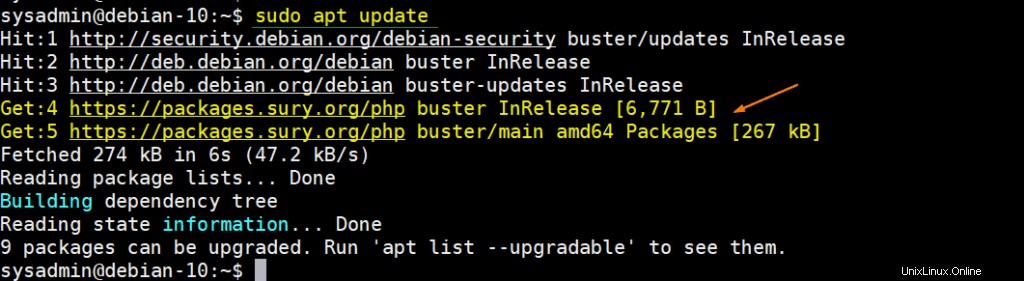
Output di atas mengkonfirmasi bahwa kita siap untuk menginstal php 8 pada sistem Debian 10,
Langkah 3) Instal PHP 8 menggunakan perintah apt
Untuk menginstal php 8 untuk server web apache dan aplikasi web lainnya, jalankan perintah berikut
[email protected]:~$ sudo apt install php8.0 -y
Untuk Instal PHP 8 FPM untuk server Web NGINX, jalankan perintah berikut
[email protected]:~$ sudo apt install php8.0-fpm -y
Untuk menginstal ekstensi PHP, jalankan yang berikut
$ sudo apt install php8.0-{extensions-name}
Mari kita asumsikan kita ingin menginstal ekstensi php seperti mysql, cli, common, snmp, ldap, curl, mbstring dan zip
[email protected]:~$ sudo apt install -y php8.0-{mysql,cli,common,snmp,ldap,curl,mbstring,zip} -y Untuk Verifikasi versi PHP, jalankan perintah php di bawah ini,
[email protected]:~$ php -v PHP 8.0.0 (cli) (built: Dec 6 2020 06:56:45) ( NTS ) Copyright (c) The PHP Group Zend Engine v4.0.0-dev, Copyright (c) Zend Technologies with Zend OPcache v8.0.0, Copyright (c), by Zend Technologies [email protected]:~$
Untuk membuat daftar semua modul PHP yang dimuat, jalankan di bawah perintah php,
[email protected]:~$ php -m
Langkah 4) Konfigurasi PHP 8 untuk Aplikasi Web
Untuk mengkonfigurasi PHP 8 untuk aplikasi web seperti server web apache, edit file konfigurasinya ‘/etc/php/8.0/apache2/php.ini’, tambahkan atau ubah parameter di bawah ini yang sesuai dengan aplikasi Anda
[email protected]:~$ sudo vi /etc/php/8.0/apache2/php.ini -------- upload_max_filesize = 16M post_max_size = 30M memory_limit = 128M max_execution_time = 500 max_input_vars = 2000 max_input_time = 1000 --------
Simpan &tutup file. Untuk membuat perubahan di atas menjadi efek restart layanan Apache
[email protected]:~$ sudo systemctl restart apache2
Untuk mengkonfigurasi php 8 fpm untuk server web NGINX, edit file konfigurasinya ‘/etc/php/8.0/fpm/pool.d/www.conf‘ dan atur parameter yang sesuai dengan pengaturan server nginx Anda. Setelah melakukan perubahan pada file, jangan lupa untuk me-restart layanan php 8 fpm
[email protected]:~$ sudo systemctl restart php8.0-fpm
Langkah 5) Uji PHP 8 melalui Browser Web
Mari kita buat file info.php di bawah root dokumen server web Apache,
[email protected]:~$ sudo vi /var/www/html/info.php <?php phpinfo(); ?>
Simpan &keluar dari file dan mulai ulang layanan apache menggunakan perintah systemctl berikut
[email protected]:~$ sudo systemctl restart apache2
Sekarang buka browser Web dan ketik URL berikut:
http://
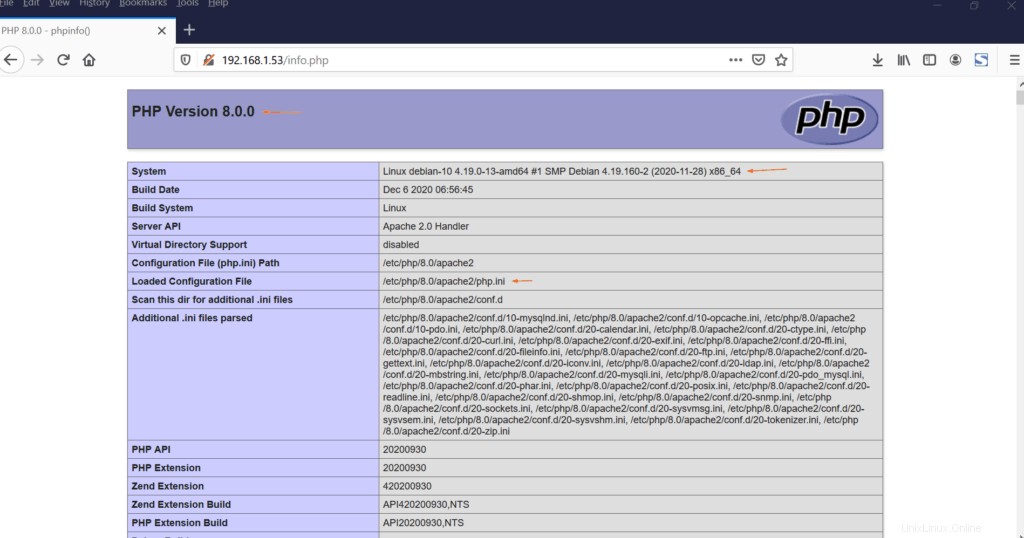
Sempurna, layar di atas mengkonfirmasi bahwa PHP 8 telah berhasil diinstal pada sistem Debian 10. Itu saja dari panduan ini, jangan ragu untuk membagikan umpan balik dan komentar Anda di bagian komentar di bawah.